Funny Shooter 2: Chromebookと低スペックPCでFPSを最大限に引き出す
風変わりな赤い敵の群れに対して完璧なショットを狙っているのに、ゲームがカクカクしたりラグったりすることほどイライラすることはありません。低いフレームレートは、 Funny Shooter 2 の混沌とした楽しさを、チャンスを逃すばかりの展開に変えてしまいます。 ラグがハイスコアの邪魔になることにうんざりしていませんか? ここがあなたの求めていた場所です。このガイドは、特に Chromebook や古いコンピューターでプレイしている方のために、パフォーマンスを最適化するための究極のリソースです。
Funny Shooter 2 は、その核となる部分で、すぐにアクセスして楽しめるように設計されています。ダウンロード不要で広告も一切ない無料のブラウザベースの FPS なので、どこでも手軽にプレイするのに最適です。しかし、最も最適化されたブラウザゲームでさえ、性能の低いハードウェアでは苦戦することがあります。これらの簡単な手順に従うことで、FPS を向上させ、スムーズで応答性の高いゲームプレイ体験を確保する方法を学ぶことができます。アクションに飛び込み、 Funny Shooter 2 をプレイ し、高速で、流れるように、そしてとてつもなく楽しい、本来の楽しさを体験する準備をしましょう。
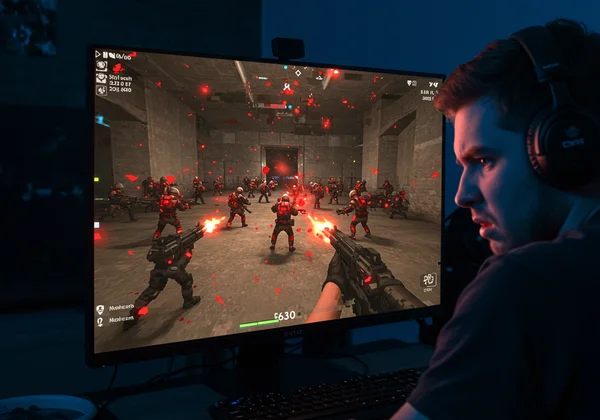
Funny Shooter 2 がラグる原因:一般的な理由
解決策に飛び込む前に、パフォーマンス低下の原因を理解することが重要です。Funny Shooter 2 のようなブラウザゲームでのラグや低 FPS は、通常、いくつかの一般的な原因から生じます。根本原因を特定することで、最も効果的な修正を適用し、シームレスな 無料オンライン FPS 体験を再び楽しむことができます。ほとんどの場合、問題はブラウザのワークロード、コンピューターのハードウェアの制限、またはリソースを大量に消費している他のバックグラウンドプロセスにあります。
ブラウザの過負荷:キャッシュ、拡張機能、開きすぎたタブ
ウェブブラウザは Funny Shooter 2 が動作する舞台ですが、簡単にパフォーマンスが低下することがあります。各ブラウザタブは、メモリ(RAM)と処理能力(CPU)を要求する個別のプログラムだと考えてください。何十ものタブを開いていることは、動作が遅くなる主な原因です。さらに、読み込み時間を高速化するために設計された ブラウザキャッシュ も、時間とともに肥大化したり破損したりして、パフォーマンスの問題を引き起こす可能性があります。最後に、広告ブロッカーや生産性向上ツールのようなブラウザの 拡張機能 は、バックグラウンドで動作し、ゲームに割り当てられるはずの貴重なシステムリソースを消費します。
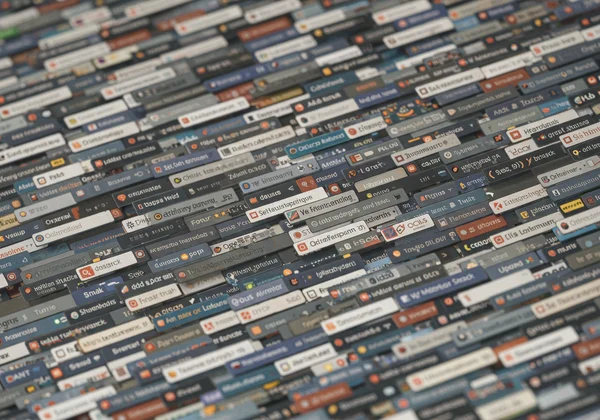
ハードウェアの制限:Chromebook と古い PC の現実
Chromebook や古い PC は日常的なタスクには最適ですが、多くの場合、ハードウェアのスペックは控えめです。通常、限られた RAM、専用グラフィックカードではなく統合グラフィック、そして非力なプロセッサを搭載しています。Funny Shooter 2 は最適化されていますが、これらのハードウェアの制約がボトルネックとなることがあります。これが Chromebook のゲーミングパフォーマンス の課題の核心です。ゲームの鮮やかなオープンワールドと複数の敵は、ある程度の処理能力を要求し、ハードウェアが追いつかない場合、結果としてフレームレートが低下します。しかし、心配する必要はありません。これらの制限を回避する方法はたくさんあります。
ネットワークの干渉とバックグラウンドアプリケーション
強力なコンピューターであっても、外部要因がラグを引き起こすことがあります。ゲームがサーバーと通信する際に、遅いまたは不安定なインターネット接続がカクつきの原因となることがあります。しかし、より一般的には、コンピューター上で実行されている他のアプリケーションが問題です。バックグラウンドでダウンロードされているソフトウェアアップデート、ファイルを同期しているクラウドサービス、あるいは開いたまま忘れていた他のプログラムでさえ、リソースを圧迫することがあります。ゲームのためにコンピューターの潜在能力を最大限に引き出すには、 バックグラウンドアプリを閉じる ことが不可欠です。システムがゲームにのみ集中するようにすることで、パフォーマンスが大幅に向上する可能性があります。
Funny Shooter 2 の FPS を即座に向上させるための必須ステップ
潜在的な原因がわかったところで、次は解決策です。これらの必須ステップは簡単に実行でき、ゲームプレイを即座に改善できます。デバイスに関係なく、誰にでも効果的な最もシンプルで効果的な Funny Shooter 2 のパフォーマンス最適化のコツ から始めます。これらは、イライラするラグに対するあなたの最初の防衛線です。
お掃除:ブラウザのキャッシュとサイトデータをクリアする
謎のパフォーマンス問題を解決する最も迅速な方法の 1 つは、ブラウザのキャッシュをクリアすることです。まっさらな状態から始めることで、ゲームを遅くしている可能性のある破損したデータを取り除くことができます。
- Google Chrome の場合: 設定 > プライバシーとセキュリティ > 閲覧履歴データの削除 に移動します。「キャッシュされた画像とファイル」と「Cookie と他のサイトデータ」を選択し、期間を「全期間」に設定して、「データを削除」をクリックします。
- Mozilla Firefox の場合: オプション > プライバシーとセキュリティ > Cookie とサイトデータ に移動します。「データを消去」をクリックし、両方のチェックボックスにチェックを入れて確認します。
キャッシュをクリアしたら、ブラウザを再起動し、 今すぐプレイ して違いを確認してください。
ブラウザの効率化:拡張機能、タブ、バックグラウンドアプリ
ブラウザのワークロードはゲームのパフォーマンスに直接影響します。Funny Shooter 2 を起動する前に、不要なタブはすべて閉じる習慣をつけましょう。開いているタブはすべて RAM を消費し、静的なページでさえリソースを使い果たします。次に、拡張機能を管理します。アンインストールする必要はありませんが、プレイ中は一時的に Chrome 拡張機能を無効にする ことができます。ブラウザの拡張機能メニューに移動し、不要なものをオフに切り替えます。この簡単なデジタル環境の整理を行うだけで、ゲームのために驚くほど多くの処理能力を解放できます。
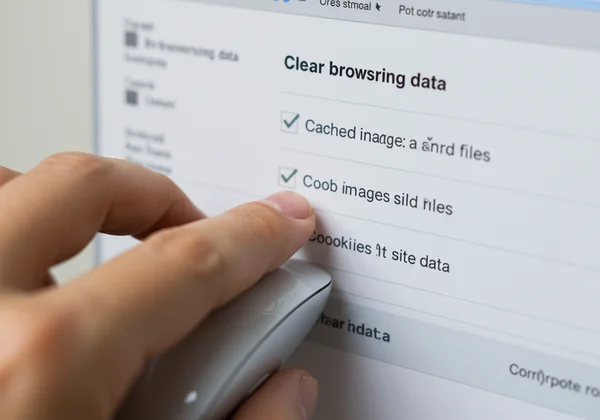
最適なパフォーマンスのためのゲーム内グラフィック設定の調整
多くのプレイヤーは、 ゲーム内グラフィックオプション の力を過小評価しています。Funny Shooter 2 は箱から出してすぐに快適に動作するように設計されていますが、視覚品質よりもパフォーマンスを優先するように調整できる設定が用意されている場合があります。ゲームをロードしたら、設定またはオプションメニュー(多くの場合、歯車のアイコンで表示されます)を探してください。その中には、テクスチャ品質を下げたり、影をオフにしたり、描画距離を短縮したりするオプションがあるかもしれません。これらの設定を下げると、ゲームはより少ないリソースを使用するように指示され、それが直接、より高く安定したフレームレートにつながり、ゲームプレイがはるかにスムーズに感じられるようになります。
高度な最適化:Chromebook と古いシステムで最高のパフォーマンスを引き出す
必須ステップを試してもまださらなるフレームレートの向上を目指す場合は、高度なテクニックを試す時です。これらの最適化は、Chromebook ユーザーや、古いシステムでパフォーマンスを最大限に引き出す必要があるユーザーに特に効果的です。これらのデバイスで Funny Shooter 2 を高速化する方法 を学ぶことで、カクカクした体験を非常にスムーズなものに変えることができます。
ブラウザ設定でハードウェアアクセラレーションを無効にする
これは直感に反するように聞こえるかもしれませんが、特に古いグラフィックドライバーや互換性のないグラフィックドライバーを搭載したシステムでは、 Chrome のハードウェアアクセラレーションを無効にする ことでパフォーマンスの問題が解決することがあります。ハードウェアアクセラレーションはタスクを GPU にオフロードしますが、競合がある場合、カクつきの原因となることがあります。Chrome で無効にするには、設定 > システム に移動し、「ハードウェアアクセラレーションが使用可能な場合は使用する」をオフにします。ブラウザを再起動し、 Funny Shooter 2 のゲーム のパフォーマンスが向上するかどうかを確認してください。効果がない場合は、いつでも元に戻すことができます。
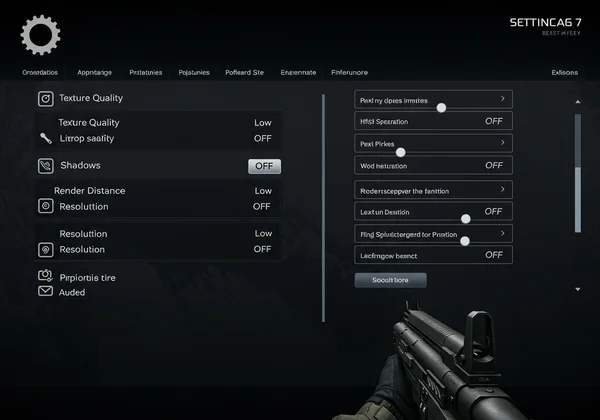
最新の状態を保つ:ブラウザとオペレーティングシステムのアップデート
開発者は、パフォーマンスの改善、セキュリティパッチ、バグ修正を含むアップデートを常にリリースしています。古いブラウザやオペレーティングシステムを使用していると、重要な最適化を見逃している可能性があります。ChromeOS、Windows、または macOS が完全に更新されていることを確認してください。同様に、 Chrome を更新 するか、お好みのブラウザを最新バージョンにしてください。これらのアップデートには、リソース管理の改善や互換性の強化が含まれていることが多く、Funny Shooter 2 のようなブラウザベースのゲームに直接利益をもたらします。
ゲストモードまたはシークレットモードでクリーンな状態にする
学校の Chromebook のように、共有または制限されたコンピューターを使用している人にとって、ゲストモードまたはシークレットモードは秘密兵器です。これらのモードのいずれかでブラウザを起動すると、クリーンで一時的な状態で実行されます。これは、拡張機能が読み込まれず、キャッシュが空で、ユーザープロファイルがアクティブでないことを意味します。これにより、ゲームが動作するための可能な限り軽量な環境が作成されます。新しいシークレットウィンドウまたはゲストウィンドウを開き、ウェブサイトにアクセスするだけで、最小限の干渉で ゲームを楽しむ ことができます。
ラグなしの楽しさが待っている:Funny Shooter 2 に飛び込もう!
Chromebook や低スペック PC 向けに Funny Shooter 2 を最適化することは、複雑である必要はありません。ラグの一般的な原因を理解し、キャッシュのクリアやブラウザタブの管理から高度な設定の調整まで、これらの簡単な修正を適用することで、スムーズで高 FPS のゲーム体験をアンロックできます。イライラする中断なしに、ゲームの陽気な混沌を存分に楽しむことができるでしょう。
これでシステムが最高のパフォーマンスを発揮する準備が整いました。あとはアクションに飛び込むだけです。Funny Shooter 2 は、ダウンロードなしで、すぐに広告なしで楽しめます。これらのヒントを試して、今すぐ ラグフリーの楽しさを体験 してください!
Funny Shooter 2 のパフォーマンスに関するよくある質問
学校の Chromebook で Funny Shooter 2 が特にラグるのはなぜですか?
学校の Chromebook には、管理者がインストールした厳格なネットワークフィルターやバックグラウンド管理ソフトウェアが搭載されていることがよくあります。これらのソフトウェアはシステムリソースを消費し、ゲームのパフォーマンスに干渉する可能性があります。ガイドで述べたように、ゲストモードを使用することが、これらの不要なプロセスをバイパスし、ゲームにより多くの電力を割り当てるための最良の方法であることがよくあります。
Funny Shooter 2 のパフォーマンス問題を解決する最も迅速な方法は何ですか?
最も迅速な解決策は、3 つのステップからなるプロセスです。他のすべてのブラウザタブを閉じ、過去 24 時間のブラウザのキャッシュとサイトデータをクリアし、その後ブラウザを再起動します。この簡単な手順で、一般的なパフォーマンス問題の大部分が解決し、 新しいゲームを開始する 前に 1 分もかからずに完了します。
Funny Shooter 2 を「ブロック解除」してプレイするとゲーム速度に影響しますか?
「ブロック解除」という用語は、学校のような制限されたネットワークでアクセス可能であることを指します。公式の Funny Shooter 2 サイトでプレイすることが、最高のパフォーマンスを保証します。ブロック解除されたプロキシサイトではゲームにアクセスできるかもしれませんが、ネットワーク遅延(ping)を追加する可能性があり、それが異なる種類のラグを引き起こすことがあります。最高の速度を得るには、常に公式ソースから直接プレイしてください。
Funny Shooter 2 の FPS を改善するためのゲーム内設定はありますか?
はい、Funny Shooter 2 を含む多くのブラウザゲームには、ゲーム内に設定メニューが含まれている場合があります。ゲームがロードされた後、歯車またはレンチのアイコンを探してください。このメニューでは、グラフィック品質を下げたり、パーティクルエフェクトをオフにしたり、解像度を下げたりするオプションを見つけることができ、これらすべてが FPS を大幅に向上させることができます。 今すぐゲームをプレイ し、オプションメニューを探索して、システムに最適なバランスを見つけてください。